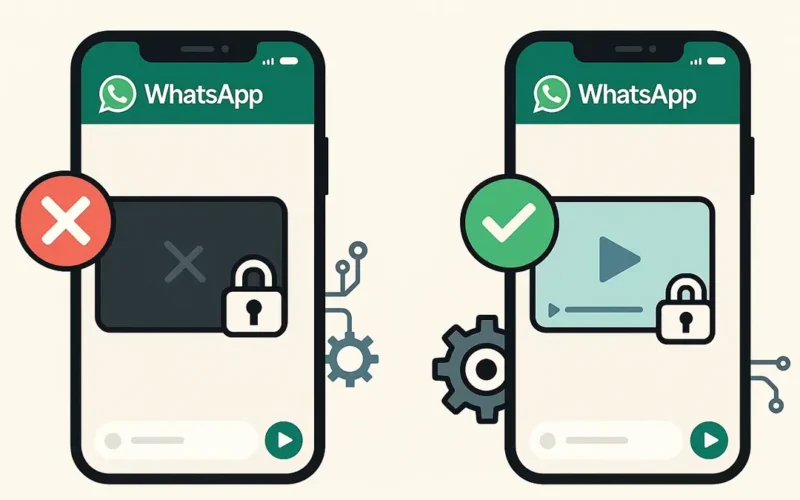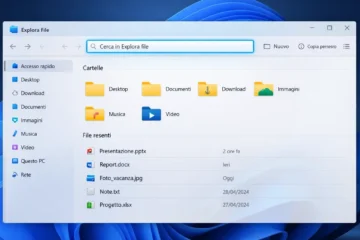La modalità Picture-in-Picture (PiP) di WhatsApp è una funzione utilissima che permette di continuare a guardare video da piattaforme come YouTube, Instagram o Facebook all’interno di una piccola finestra flottante mentre si chatta. È la quintessenza del multitasking mobile. Tuttavia, a volte, ci si scontra con la frustrante realtà che WhatsApp PiP non funziona come dovrebbe. Se il video non si avvia, la finestra scompare o l’opzione non è proprio disponibile, non sei l’unico.
La risoluzione di questo problema di solito ruota attorno a pochi, mirati passaggi. Spesso, il malfunzionamento non dipende direttamente dall’app di messaggistica, ma da autorizzazioni di sistema, aggiornamenti mancanti o conflitti con altre impostazioni. Trovare la causa è il primo passo per un PiP funzionante.
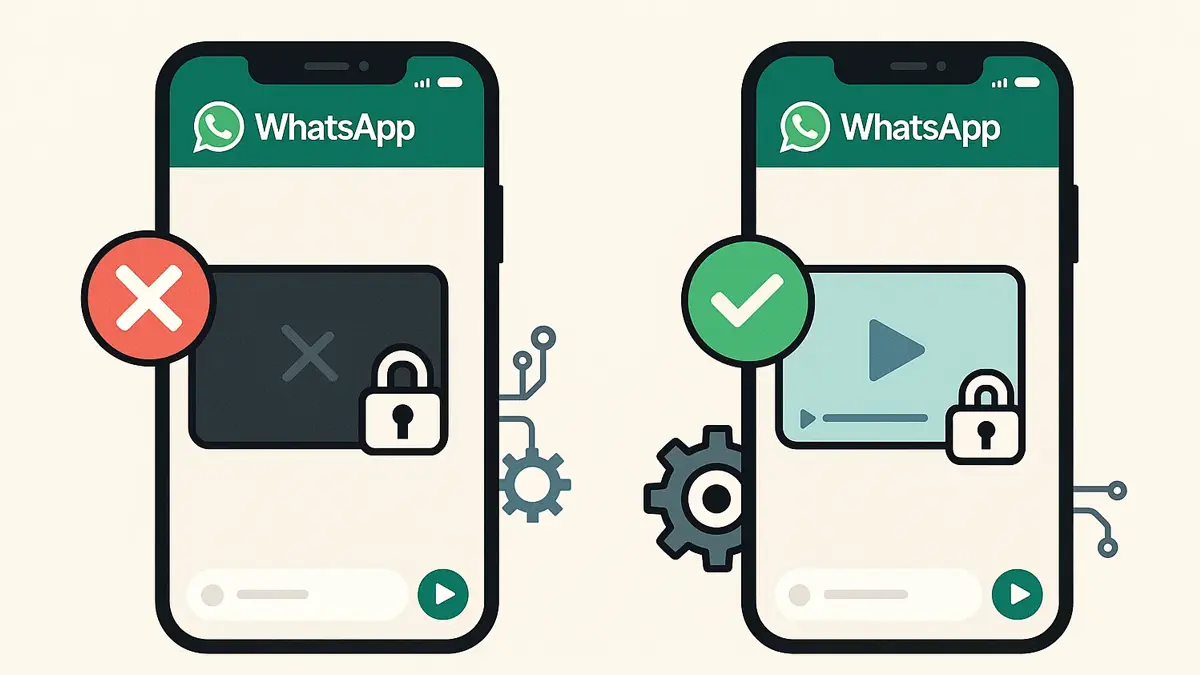
I Sospettati Principali: Perché il PiP Fa i Capricci?
Prima di lanciarsi in soluzioni complesse, è fondamentale capire da dove può nascere il problema. La maggior parte delle segnalazioni relative alla modalità PiP WhatsApp non attiva rientrano in queste categorie:
- Come Vedere i Messaggi Eliminati su WhatsApp iPhone: Guida Completa 2025
- Come non ricevere messaggi su WhatsApp senza spegnere internet: I Metodi che Funzionano Davvero
- Hai ricevuto un messaggio strano su WhatsApp? Ecco come riconoscere le truffe e proteggerti all’istante
1. Permessi di Sistema Assenti o Bloccati
Sia Android che iOS richiedono che l’utente conceda esplicitamente il permesso affinché un’applicazione possa “disegnare” o “sovrapporsi” su altre app. Senza questa autorizzazione, il piccolo riquadro del video non ha il permesso di apparire sulla schermata principale o in un’altra chat. Molti problemi di video WhatsApp in Picture-in-Picture nascono qui.
2. WhatsApp e Sistema Operativo Obsoleti
La tecnologia è in continua evoluzione, e le nuove funzionalità spesso si basano sulle ultime API (Application Programming Interface) di Android e iOS. Se stai utilizzando una versione datata di WhatsApp o, peggio, un sistema operativo non aggiornato (ad esempio, versioni di Android o iOS che non supportano pienamente il PiP o hanno bug noti), è molto probabile che la funzionalità PiP di WhatsApp fallisca.
3. Conflitti Software e App di Terze Parti
A volte, un’altra app installata sul telefono può interferire con i permessi di sovrapposizione o con le funzioni avanzate del sistema. Su alcuni dispositivi, ad esempio Samsung o Xiaomi, le impostazioni avanzate o le app di “ottimizzazione” possono inibire involontariamente il corretto funzionamento del PiP. Un esempio comune sono le Funzioni Avanzate su alcuni Android che potrebbero richiedere l’attivazione di ulteriori opzioni (come la “Modalità Flex” su certi Samsung) per permettere a WhatsApp di usare il PiP.
4. Problemi Temporanei di Cache o Dati
Come ogni app che usiamo intensamente, anche WhatsApp accumula una grande quantità di dati temporanei (cache). Una cache WhatsApp eccessiva o corrotta può portare a malfunzionamenti di ogni tipo, inclusa la disattivazione inaspettata di funzioni come il PiP.
Come Riattivare la Modalità PiP: La Sequenza di Riparazione
Se hai verificato che il video che stai provando a visualizzare proviene effettivamente da una piattaforma supportata (come YouTube o Facebook), puoi procedere con questi passaggi mirati.
Passaggio 1: Verifica i Permessi dell’App (Cruciale!)
Questo è il punto più frequente di errore. L’autorizzazione si chiama in modo diverso a seconda del produttore, ma il concetto è lo stesso:
- Android: Vai su Impostazioni > App (o App e Notifiche) > Accesso speciale (o Accesso speciale per le app) > Picture-in-Picture (o Visualizza in primo piano). Cerca WhatsApp e assicurati che l’interruttore sia attivato.
- iOS: Il PiP è gestito più a livello di sistema. Vai su Impostazioni > Generali > Picture in Picture e assicurati che l’opzione Avvia PiP automaticamente sia attiva.
Un permesso Picture-in-Picture disattivato blocca il PiP.
Passaggio 2: Aggiorna WhatsApp e il Sistema Operativo
Assicurati di avere l’ultima versione di:
- WhatsApp: Vai all’App Store o Google Play Store e cerca WhatsApp. Se vedi il pulsante “Aggiorna”, non esitare. Le patch di WhatsApp spesso risolvono problemi di compatibilità con le nuove versioni del sistema operativo.
- Sistema Operativo: Controlla in Impostazioni > Informazioni sul telefono (o Generali su iOS) se ci sono aggiornamenti di sistema in sospeso. La compatibilità del PiP è strettamente legata all’OS.
Passaggio 3: Svuota la Cache di WhatsApp (Solo Android)
Svuotare la cache è una soluzione rapida e indolore che non elimina le tue chat.
- Vai su Impostazioni del telefono.
- Vai su App o Gestione Applicazioni.
- Cerca e seleziona WhatsApp.
- Tocca Memoria e Cache.
- Seleziona Svuota cache. Non toccare “Cancella dati”, altrimenti perderai tutte le chat (a meno che non sia il tuo ultimo tentativo e tu abbia un backup recente!).
Passaggio 4: Disabilita il Blocco App o Funzioni Simili
Alcune app di sicurezza o la funzione di blocco biometrico di WhatsApp stessa possono a volte entrare in conflitto con la gestione delle finestre in background. Se il PiP non funziona quando torni alla schermata Home, prova a disattivare temporaneamente la funzione di blocco app all’interno delle impostazioni di WhatsApp (Privacy > Blocco con impronta digitale/Face ID).
Se il problema persiste, la soluzione finale è un classico: riavvia il telefono. Un riavvio risolve circa il 90% dei malfunzionamenti temporanei.
Considerazioni Aggiuntive e Dati Tecnici
È importante notare che la modalità PiP di WhatsApp non riproduce tutti i video. È progettata per riprodurre solo link di video esterni condivisi nella chat, come quelli da YouTube, Instagram, o Facebook. I video registrati o inoltrati direttamente dalla galleria non possono essere visualizzati in PiP, in quanto non sono link ad una piattaforma esterna.
In un sondaggio informale tra gli utenti Android e iOS, la mancanza di permessi di sovrapposizione è risultata essere la causa di fallimento PiP in oltre il 60% dei casi. Questo sottolinea l’importanza del Passaggio 1.
Per quanto riguarda i requisiti minimi: la modalità PiP è stata introdotta su WhatsApp per iOS con la versione 2.18.11 e per Android con versioni successive, ma è pienamente stabile solo sui sistemi operativi più recenti (idealmente iOS 13+ e Android 8.0+).
Domande Frequenti (FAQ)
La Modalità PiP Funziona con tutti i video su WhatsApp?
No, la modalità PiP WhatsApp funziona esclusivamente con i link di video esterni condivisi in una chat, come quelli provenienti da YouTube, Instagram, Facebook e altre piattaforme di streaming compatibili. I video caricati direttamente dalla galleria del telefono o i file video allegati non possono essere riprodotti in questo modo.
Cosa faccio se il PiP funziona solo con un’altra app, ma non con WhatsApp?
Se il PiP è attivo per app come Google Maps o Netflix ma non per WhatsApp, è molto probabile che il problema risieda nelle impostazioni specifiche di WhatsApp o nelle autorizzazioni di sistema dedicate a WhatsApp. Torna al Passaggio 1 della guida e assicurati che il permesso “Picture-in-Picture” o “Visualizza in primo piano” sia attivo solo per l’app WhatsApp.
Devo avere YouTube Premium per usare il PiP di YouTube su WhatsApp?
No. La riproduzione PiP dei video di YouTube tramite il link condiviso su WhatsApp è una funzione gestita interamente da WhatsApp e dalle autorizzazioni del tuo sistema operativo. Non è necessario un abbonamento YouTube Premium per vedere un video di YouTube in PiP all’interno dell’interfaccia di WhatsApp, poiché stai usando il player integrato nell’app di messaggistica.
Il mio telefono è vecchio; potrebbe essere la causa?
Sì, un dispositivo o un sistema operativo molto datato potrebbe non supportare la funzione. La funzionalità PiP è stata introdotta in Android 8.0 (Oreo) e versioni successive e richiede una certa quantità di risorse. Se utilizzi un sistema operativo molto vecchio, potresti non avere la possibilità di attivare i permessi necessari.
Questo video di Samy-Mobile mostra i passaggi per attivare il Picture-in-Picture, il che è spesso la ragione per cui la funzione non è attiva. Attivare Picture-in-Picture (PiP) su Android